スマートロックに興味はあるけれど、「取り付けが難しそう」「自宅のドアに合うのか心配…」と思っている方も多いのではないでしょうか。
今回ご紹介する「SwitchBot ロックUltra」は、工具いらずで誰でも簡単に取り付けられるスマートロックです。とはいえ…、実際に設置してみると、ちょっとした工夫や注意点がいくつかありました。
この記事では、「SwitchBot ロックUltra」を実際に取り付けた手順を写真とともにわかりやすく紹介しています。
SwitchBotロックUltraの付属品

- ロックUltra本体
- 磁石(開閉検知用)
- サムターンホルダー(Sサイズ)
- 電源コード
- 着せ替えシール
- メインバッテリー
- サイズ目安カード・マークシート
- 解施錠表示シール
- 両面テープ3種(予備)
SwitchBotロックUltraを取り付けてみた
サムターンホルダーの取り付け
サムターンの厚みを測定
まず最初に、サムターンの厚みを測定します。
「サイズ目安カード」を使えば、サムターンホルダーのサイズを簡単に確認できます。
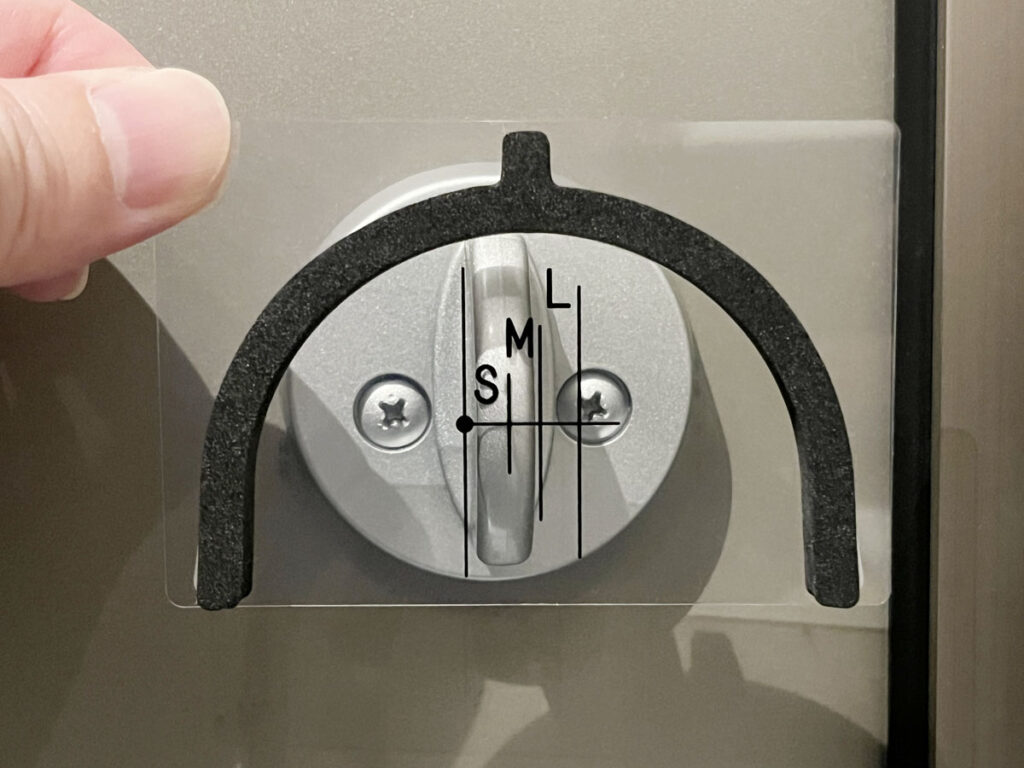
- Sサイズ:5mm以下
- Mサイズ:5mm〜8.5mm
- Lサイズ:8.5mm〜13.5mm
サムターンホルダーを選択
我が家のサムターンの厚みは約7mmだったため、Mサイズを使用しました。

Mサイズのサムターンホルダーは、標準で装着されています。
取り外す際は、サムターンホルダーをつまんで、そのまま引っ張ると、簡単に外れます。

Mサイズのサムターンホルダーを外すとLサイズの状態になります。Sサイズにしたい場合は、付属のSサイズのサムターンホルダーに付け替えてください。
交換する際は、「カチッ」と音がしてしっかりはまるまで押し込んでください。
本体の取り付け位置の確認
「SwitchBot ロックUltra」を仮設置し、サムターンの台座やドアノブなどと干渉しないか確認します。
高さの調節
我が家では、サムターンの台座部分が本体の内側よりも大きく、干渉してうまく収まりませんでした。
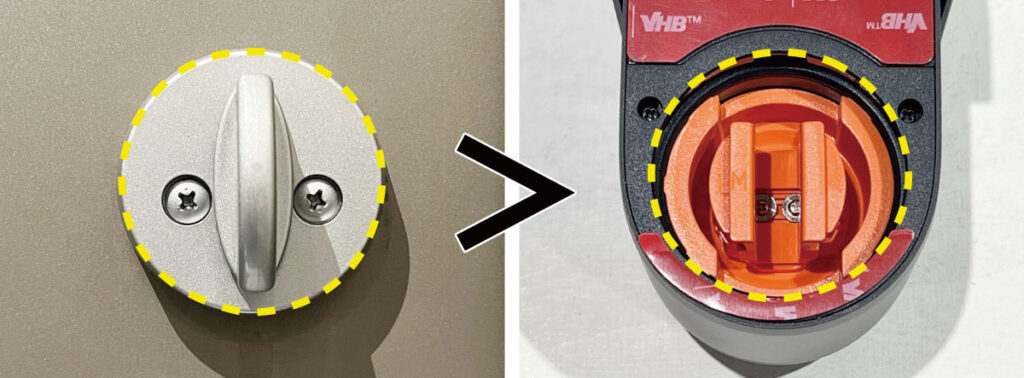

そこで、本体内側にあるスペーサーを取り外して試してみることにしました。スペーサーはネジを2本外すだけで、かんたんに取り外せます。

これで、サムターンの台座部分の面積的にはうまく収まりましたが…
今度は高さが合わず、ドアと本体の間に1〜2mmほどのすき間が残ってしまいました。最終的にはマグネットを使い、その厚みを利用して本体を3〜4mmほどかさ上げして取り付けることにしました。

取り付け位置にマーキング
本体のサムターンホルダーをサムターンにぴったり合わせ、スムーズに施錠・解錠できるか動作確認を行います。
問題なければ本体下部に合わせてマークシートを貼り付け、ドアに取り付け位置をマーキングします

本体の取り付け
ドアの取り付け面をクリーニングシートやアルコールでしっかり拭いて乾燥させます。
【マグネットで取り付ける場合】
マーキングした位置に合わせて、本体を磁力で貼り付けるだけでOKです。
位置がズレても、何度でも貼り直しができるので安心です。
【両面テープを使用する場合】
両面テープの保護フィルムを剥がし、マーキングした位置にしっかりと押し付けて固定します。
一度貼り付けるとやり直しが難しいため、位置をよく確認してから取り付けましょう。
最後に「SwitchBot ロックUltra」が正しくサムターンを回せるか手動で動作確認を行います。
開閉検知用磁石の取り付け
続いて、ドアの開閉を検知するための磁石を取り付けます。
本体と磁石を取り付ける位置の距離をあらかじめ測っておきます。

この開閉検知用の磁石には、取り付ける向きに注意が必要です。

本体との距離が30mm以内の場合は【0–30mm】と書かれた面を、30mmを超える場合は【30–50mm】と書かれた面を本体側に向けて貼り付けてください。
位置と向きが決まったら、磁石の裏にある両面テープの保護フィルムを剥がし、しっかりと押し付けて固定します。
(こちらも事前にクリーニングシートなどで取り付け位置のホコリや汚れをしっかり拭き取ってください)
バッテリーの装着
予備バッテリーの絶縁シートを抜き取り、メインバッテリーを装着します。正しくセットされていれば、青色のランプがゆっくり点滅し始めます。

これで「SwitchBot ロックUltra」の取り付け作業が完了しました!!

アプリで初期設定をして使用可能になります。
まとめ
今回は「SwitchBot ロックUltra」の取り付け手順を紹介しました。
取り付け自体はとてもシンプルですが、サムターンのサイズ確認や本体の設置位置、磁石の向きなど、いくつか注意点もあります。
特に本体の高さ調整では少し苦労しましたが、マグネットを使ったことで貼り直しができ、位置を微調整しながら、安心して取り付けることができました。
開閉検知やリモート操作に対応したスマートロックは、日々の暮らしをより便利で安心なものにしてくれます。この記事が、これから「SwitchBot ロックUltra」を導入しようとしている方の参考になれば幸いです!
[ロックUltra]+[顔認証パッド]のセットもあります↓




コメント